20、新建一个图层,给圆环的中间部分点缀一点高光。

<图26>
21、新建图层,再多制作几个圆环,如下图。
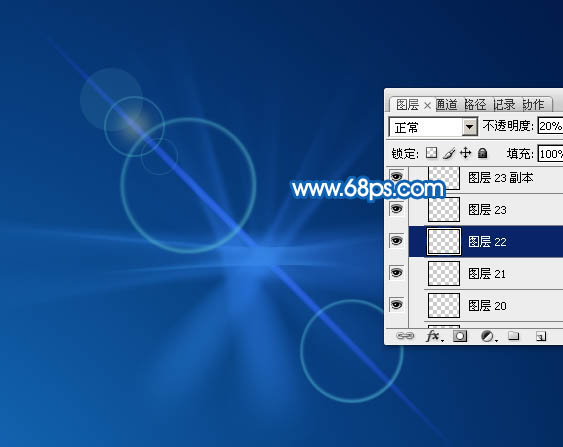
<图27>
22、新建一个图层,用椭圆选框工具拉出下图所示的正圆选区,填充蓝色。

<图28>
23、再用椭圆选框工具在圆的中间位置拉出下图所示的正圆选区,羽化10个像素后按Delete键删除中间部分。

<图29>
24、在圆的中间位置用椭圆选框工具拉出下图所示的正圆选区,羽化1个像素后按Ctrl+ M 稍微调亮一点,如下图。
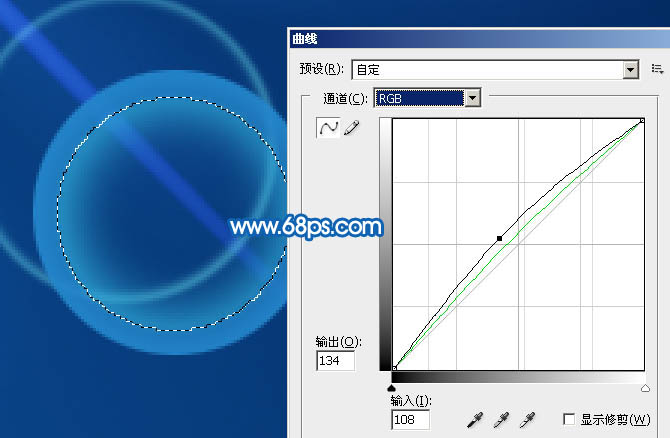
<图30>

<图31>
20、新建一个图层,给圆环的中间部分点缀一点高光。

<图26>
21、新建图层,再多制作几个圆环,如下图。
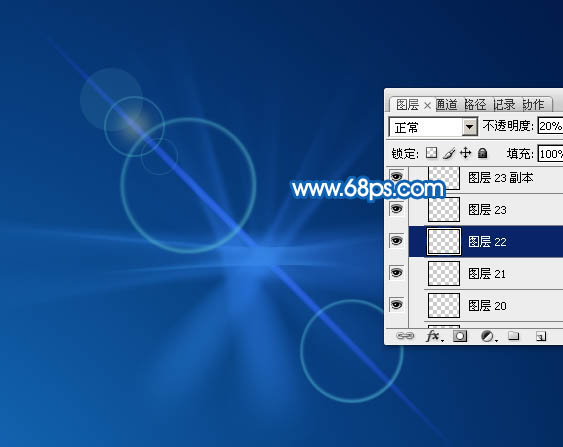
<图27>
22、新建一个图层,用椭圆选框工具拉出下图所示的正圆选区,填充蓝色。

<图28>
23、再用椭圆选框工具在圆的中间位置拉出下图所示的正圆选区,羽化10个像素后按Delete键删除中间部分。

<图29>
24、在圆的中间位置用椭圆选框工具拉出下图所示的正圆选区,羽化1个像素后按Ctrl+ M 稍微调亮一点,如下图。
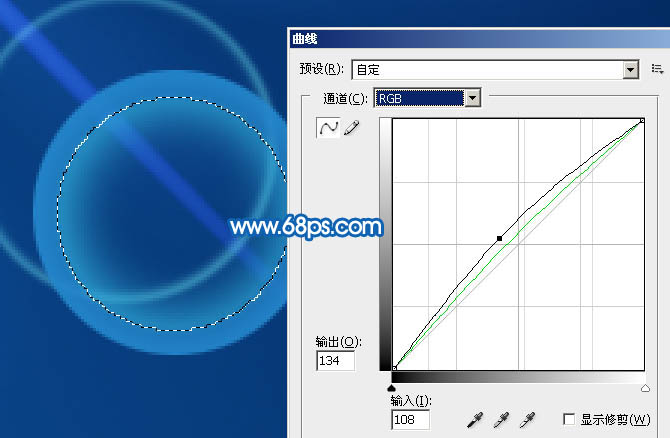
<图30>

<图31>
上一篇:PS制作放射光线背景